Ten artykuł jest przeznaczony dla osób, które już z powodzeniem zarejestrowały domenę w Zenbox. Utrzymanie rejestracji domeny będzie Ci potrzebna tak długo, jak będziesz korzystać z nazwy tej domeny nawet, gdy dokonasz już uwierzytelnienia w MailerLite.
Jak dodać domenę do Twojego konta w MailerLite
Przejdź na stronę Ustawienia konta i kliknij zakładkę Domeny.
W sekcji Domeny wysyłające kliknij przycisk Dodaj domenę.
Wprowadź adres e-mail, którego chcesz użyć do wysyłania wiadomości e-mail i kliknij przycisk Zapisz.
Zweryfikuj Twój adres e-mail w wiadomości potwierdzającej, którą do Ciebie wysłaliśmy lub uwierzytelnij Twoją domenę natychmiastowo, aby automatycznie zweryfikować e-mail.
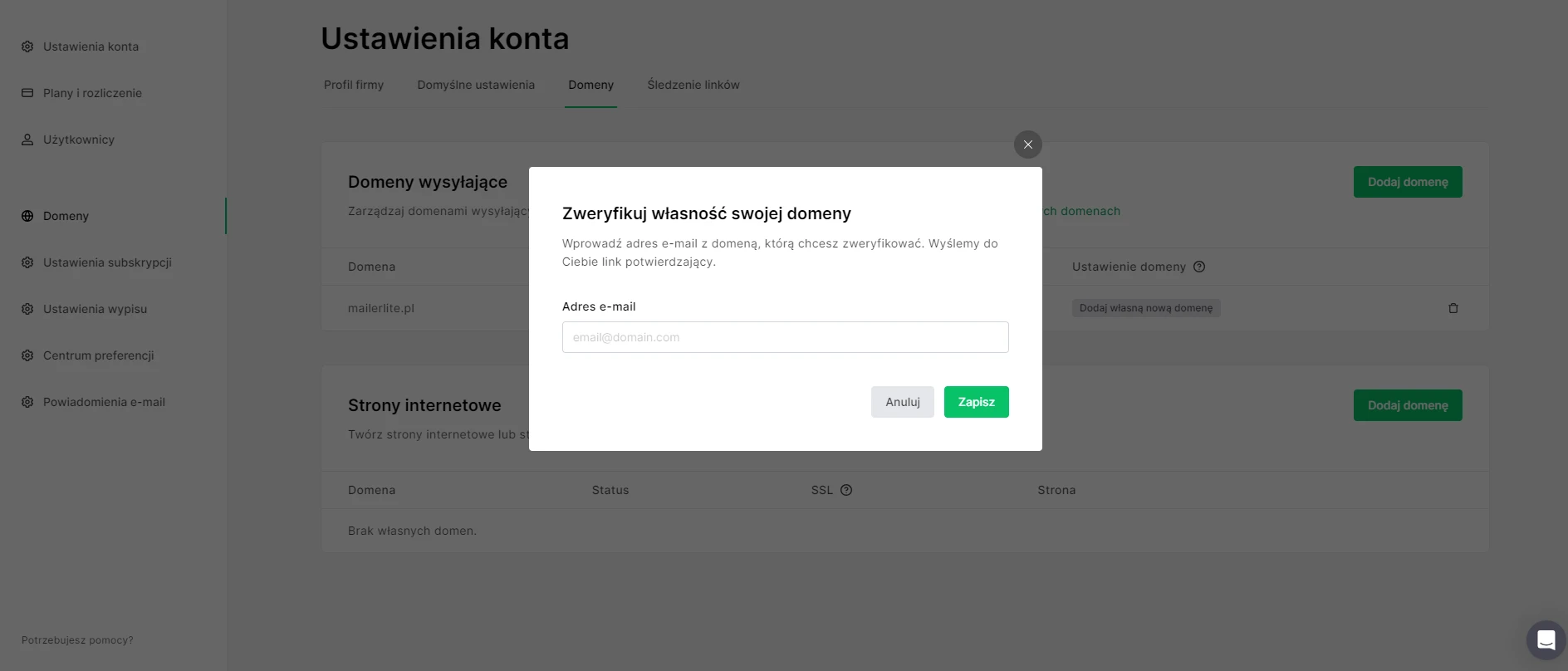
5. Po dodaniu domeny kliknij przycisk Uwierzytelnij. Pojawi się okno zawierające pola Nazwa i Wartość, niezbędne do skonfigurowania DKIM i SPF. Zachowaj tę stronę otwartą – w kolejnym etapie skopiujesz i wykorzystasz dane zawarte na stronie.
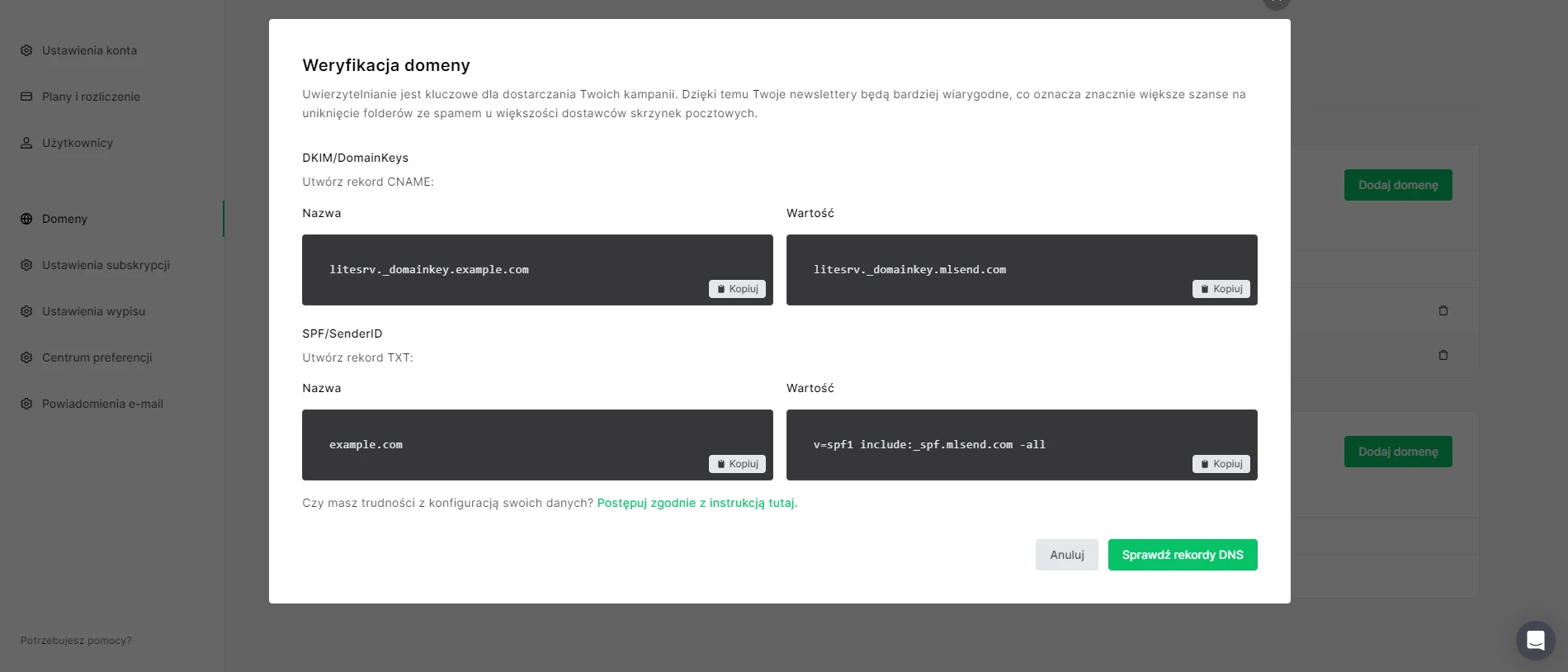
Jak uzyskać dostęp do strefy DNS w Zenbox
Przejdź do Zenbox i zaloguj się na Twoje konto.
Na Pulpicie rozwiń opcję Domeny w bocznym menu i kliknij w domenę, dla której chcesz utworzyć rekord.

2. Następnie kliknij w opcję Konfiguracja domeny.
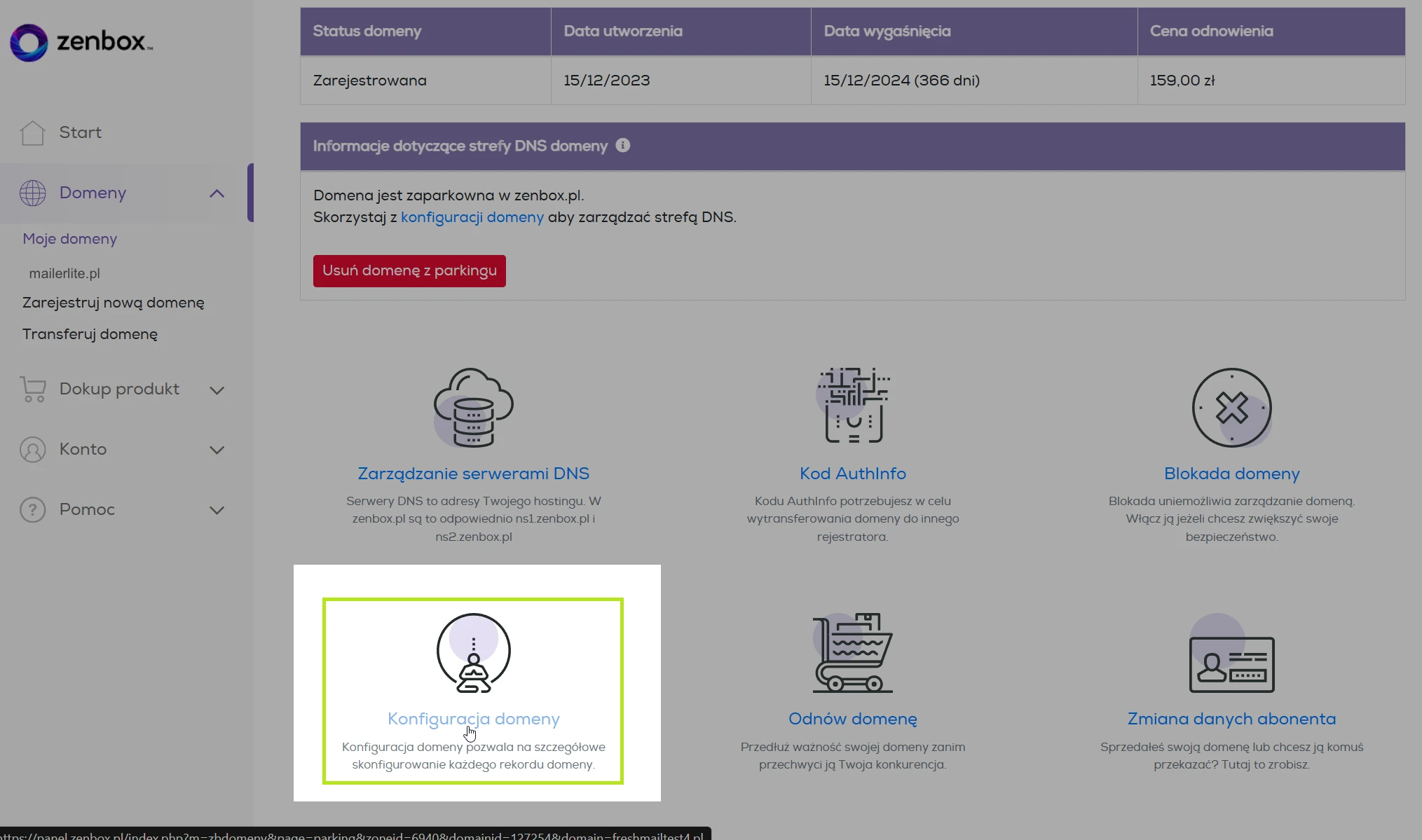
W tym miejscu uzyskasz dostęp do wszystkich rekordów Twojej domeny. Poniżej dowiesz się, jak dodać trzy z nich: DKIM, SPF i DMARC.
Jak dodać rekord DKIM
W strefie Konfiguracja domeny na Twoim koncie Zenbox zjedź w dół, do sekcji Dodaj rekord i wybierz typ CNAME.
Następnie przejdź do panelu MailerLite i skopiuj wygenerowaną nazwę oraz wartość klucza dla DKIM/DomainKeys.
Wróć do panelu Zenbox i wprowadź skopiowane dane.
W polu Nazwa wklej Nazwę z panelu MailerLite.
W MailerLite Nazwa to np.
litesrv._domainkey.mojadomena.plZenbox wymaga, aby w polu Nazwa wpisać jedynie fragmentlitesrv._domainkey, czyli bez .mojadomena.plW polu Wartość wklej Wartość rekordu z panelu MailerLite. Pamiętaj, aby na końcu wartości rekordu dodać znak kropki, czyli w panelu Zenbox wkleić Wartość
litesrv._domainkey.mlsend.com.
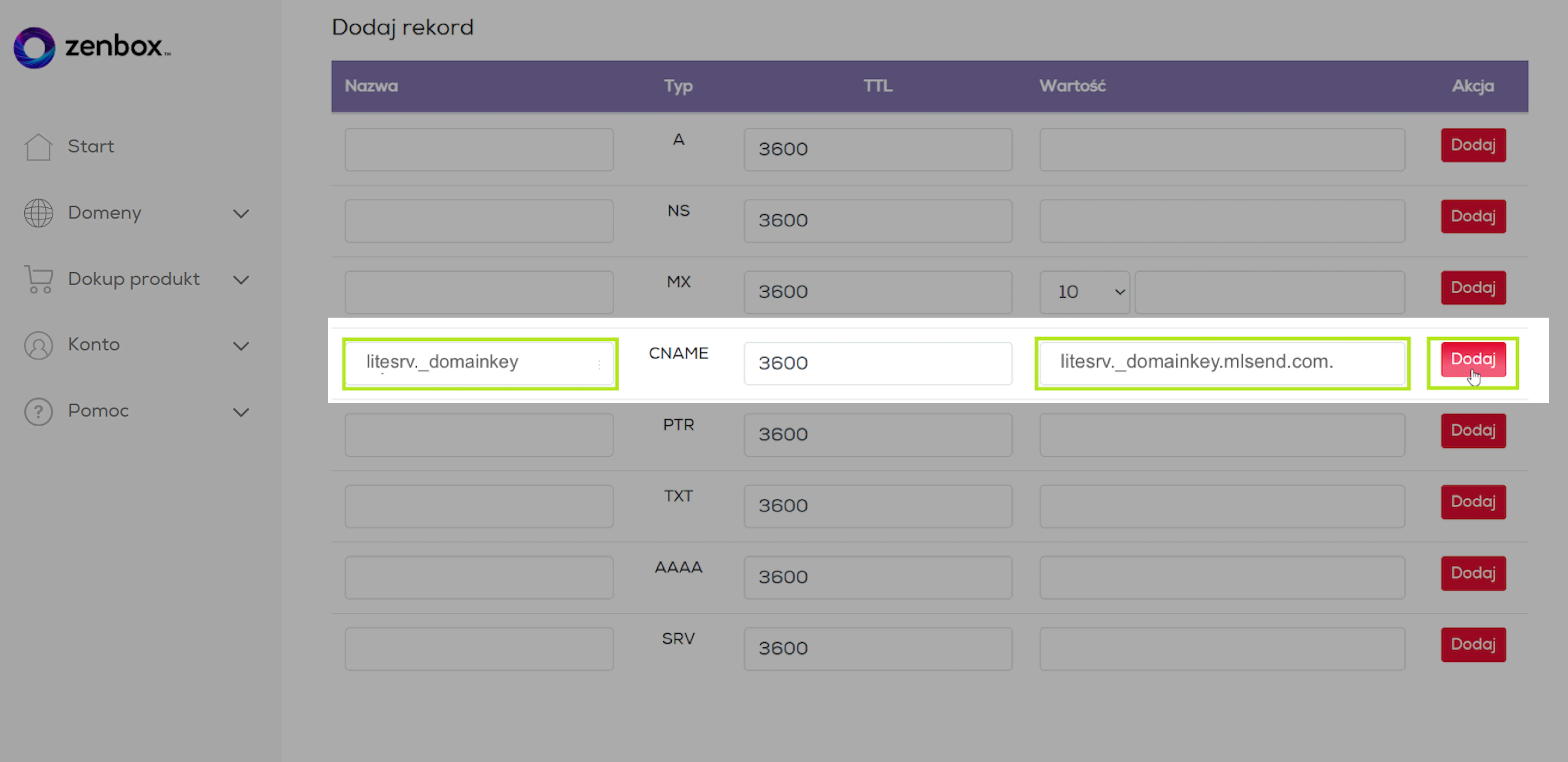
4. Potwierdź, klikając przycisk Dodaj.
Jak dodać rekord SPF
W strefie Konfiguracja domeny na Twoim koncie Zenbox zjedź w dół, do sekcji Dodaj rekord i wybierz typ TXT.
Następnie przejdź do panelu MailerLite i skopiuj wygenerowaną nazwę oraz wartość klucza dla SPF/SenderID.
Wróć do panelu Zenbox i wprowadź skopiowane dane.
W polu Nazwa wklej Nazwę z panelu MailerLite. Pamiętaj, aby na końcu nazwy rekordu dodać znak kropki. Przykład:
mojadomena.pl.W polu Wartość wklej Wartość z panelu MailerLite. Pamiętaj, aby zgodnie z wymaganiami Zenbox, wartość rekordu była podana w dwóch apostrofach. Przykład:
„v=spf1 include:_spf.mlsend.com a mx include:_spf.zenbox.pl -all”
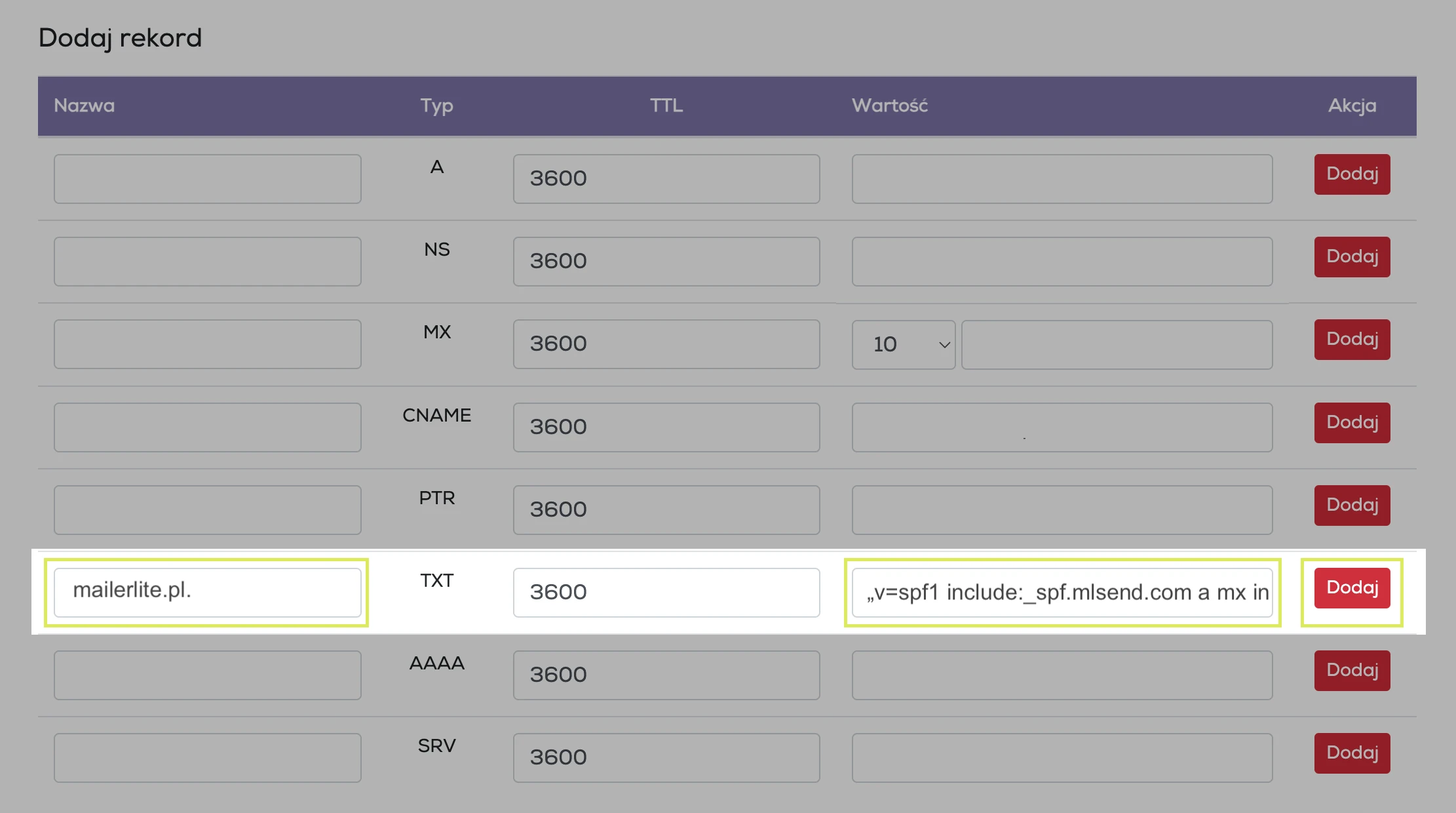
4.Potwierdź, klikając przycisk Dodaj.
Jak uzyskać zatwierdzenie rekordów DKIM i SPF
Wróć do zakładki Domeny w MailerLite i kliknij przycisk Uwierzytelnij dla domeny, którą chcesz uwierzytelnić. Po zatwierdzeniu, domena pojawi się jako uwierzytelniona w zakładce Domeny.
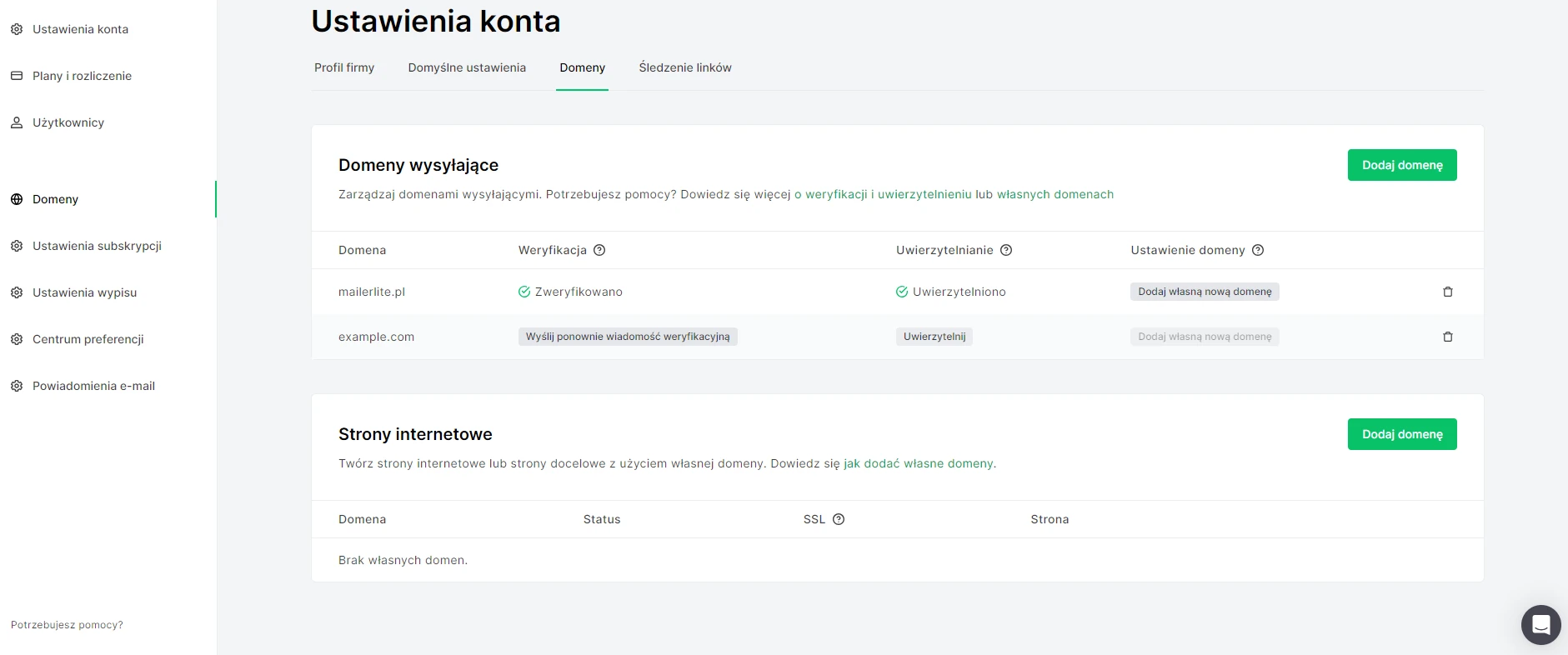
Czasami jednak strona informuje, że jeden lub oba zapisy nie zostały zatwierdzone nawet, jeśli wszystkie rekordy zostały poprawnie dodane.
Istnieją dwa powody, dla których tak się dzieje:
Serwerom może zająć do 24 godzin, aby całkowicie zaktualizować wprowadzone informacje. W większości przypadków zatwierdzenie i zaktualizowanie odbywa się w ciągu kilku minut.
Niektóre informacje muszą być ponownie sprawdzone i zaktualizowane.
Jak dodać rekord DMARC z polityką p=none.
W strefie Konfiguracja domeny na Twoim koncie Zenbox zjedź w dół, do sekcji Dodaj rekord i wybierz typ TXT.
W polu Nazwa wpisz _dmarc. i nazwę Twojej domeny zakończone kropką. Przykład:
_dmarc.mojadomena.pl.W polu Wartość wpisz
v=DMARC1; p=none;

4. Potwierdź, klikając przycisk Dodaj.
Jeśli masz jakiekolwiek pytania, skontaktuj się z naszym przyjaznym zespołem wsparcia, a my chętnie Ci pomożemy.
Uwaga: Chociaż z chęcią pomożemy w każdym problemie, który ma miejsce na naszej stronie, nasza wiedza może być ograniczona, jeśli chodzi o aplikacje innych firm. Powód jest prosty - nie mamy dostępu do Twoich zewnętrznych kont i narzędzi, nawet jeśli są one połączone z Twoim kontem Mailerlite. To ogranicza wsparcie, które możemy zaoferować, więc zachęcamy do dotarcia bezpośrednio do zespołu wsparcia tych narzędzi, aby uzyskać lepszą pomoc.
W tym przypadku, strona wsparcia Zenbox znajduje się tutaj.